Win11 怎么快速恢复完整右键菜单?
效果图
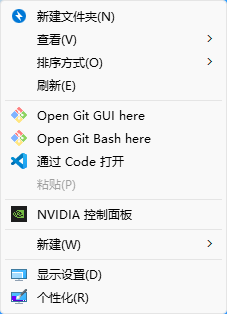
第一步:新建一个文本文档,粘贴一下代码
@echo off
:start
cls
echo,
echo 修改右键菜单模式
echo,
echo 1 穿越到Windows 10默认模式
echo,
echo 2 恢复为Windows 11默认模式
echo,
echo 0 什么也不做,退出
echo,
echo,
choice /c:120 /n /m:"请选择要进行的操作(1/2/0):"
if %errorlevel%==0 exit
if %errorlevel%==2 goto cmd2
if %errorlevel%==1 goto cmd1
exit
:cmd1
reg.exe add "HKCU\Software\Classes\CLSID\{86ca1aa0-34aa-4e8b-a509-50c905bae2a2}\InprocServer32" /f /ve
taskkill /f /im explorer.exe
start explorer.exe
exit
:cmd2
reg.exe delete "HKCU\Software\Classes\CLSID\{86ca1aa0-34aa-4e8b-a509-50c905bae2a2}" /f
taskkill /f /im explorer.exe
start explorer.exe
exit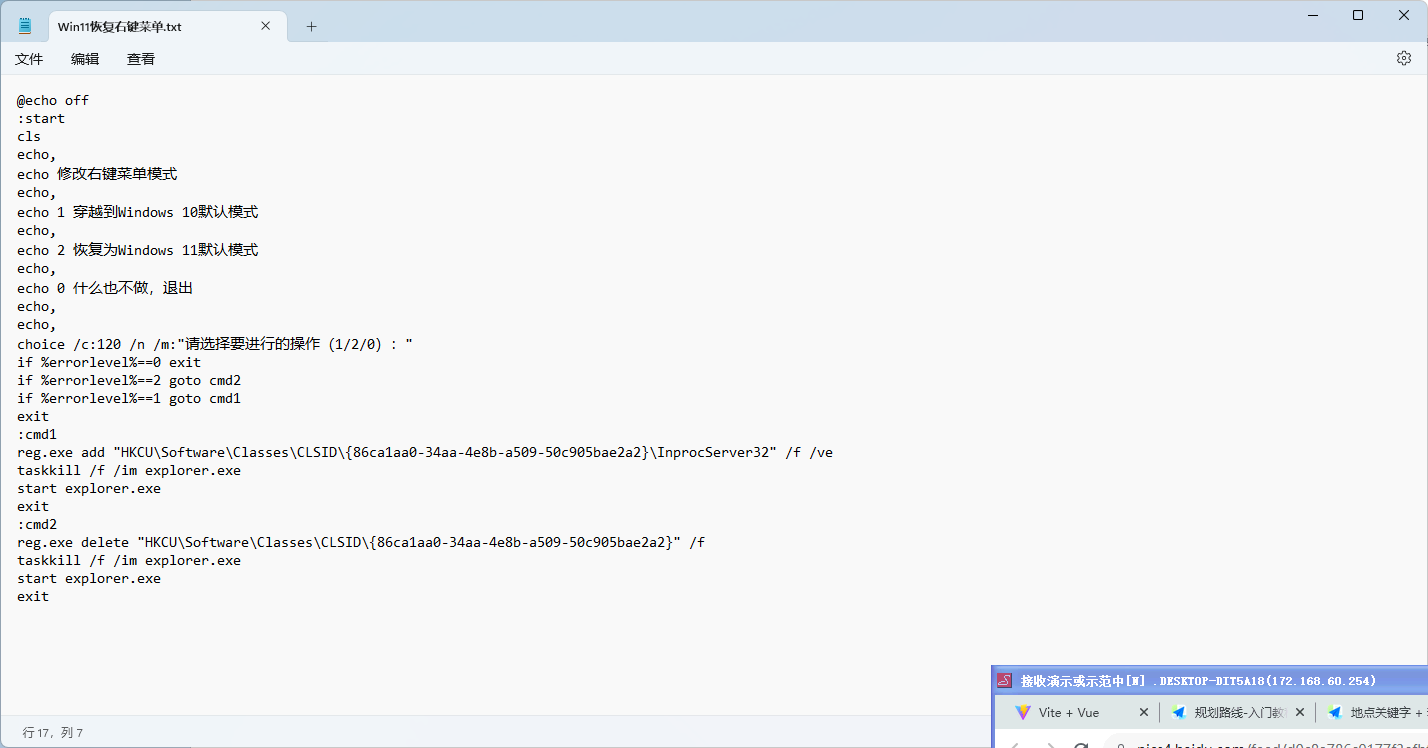
第二步:文件 - 另存为 - 保存
点击左上角的文件选项,然后选择另存为,将文件名的后辍改为.bat,并且将编码改成ANSI,最后点击保存。
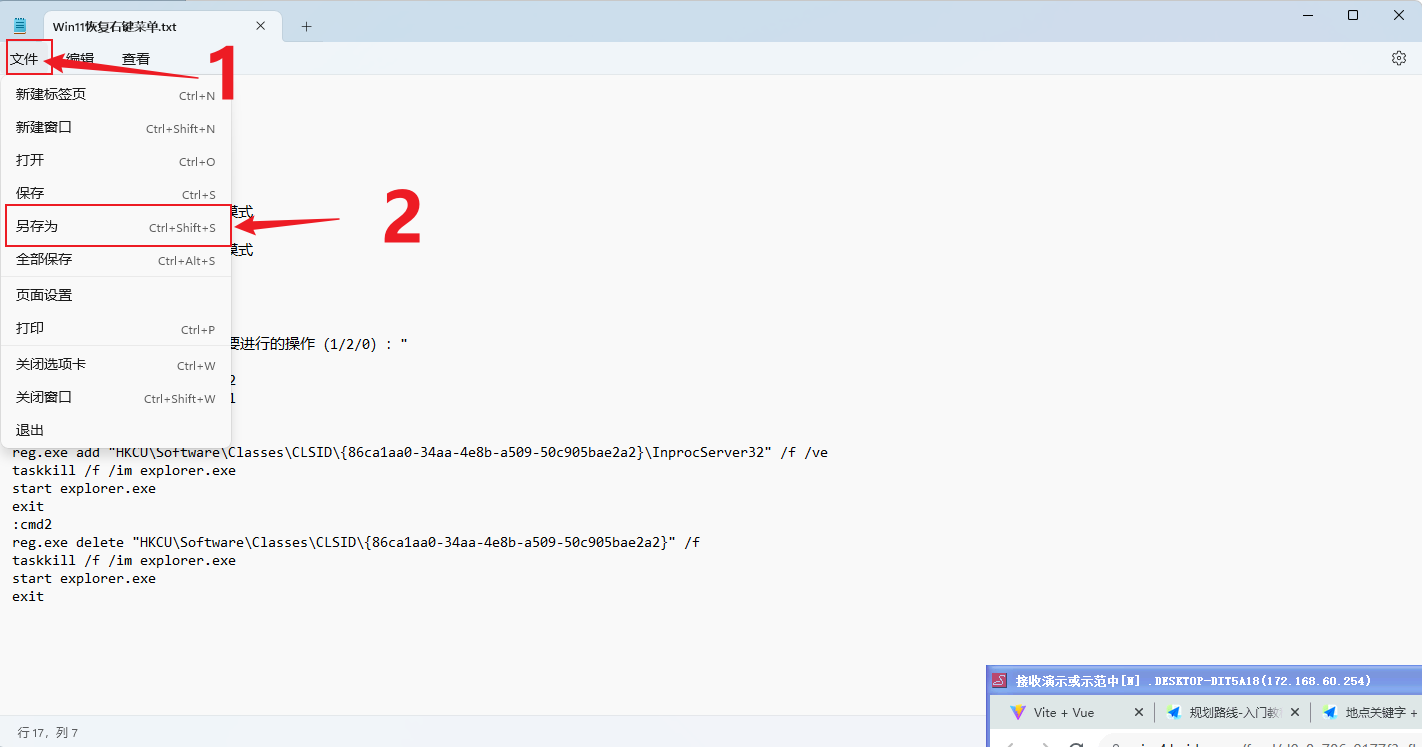
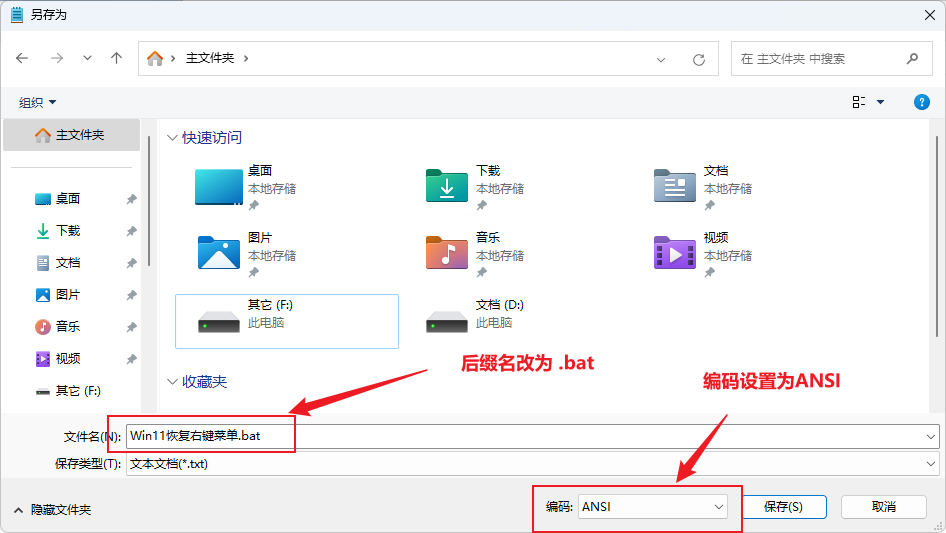
第三步:右击刚才的bat文件以管理员身份运行

第四步:根据需求输入对应的数字
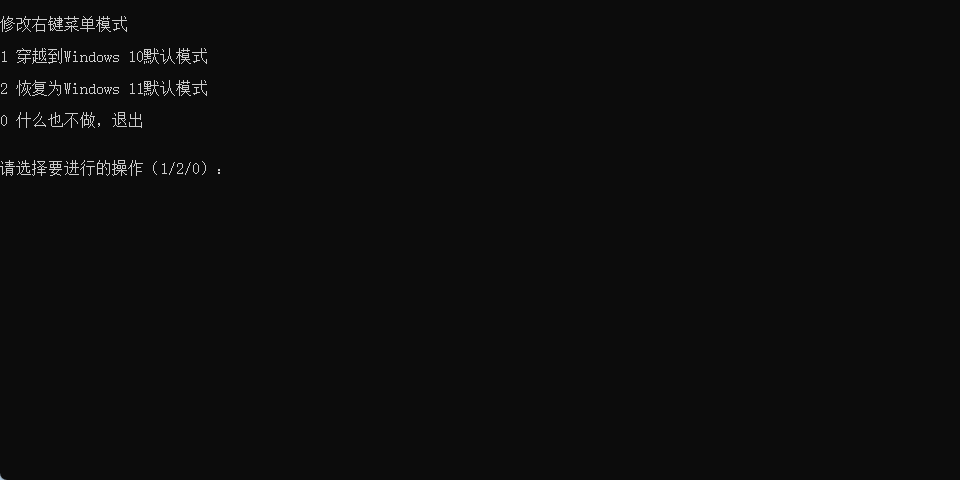
扫描二维码,在手机上阅读